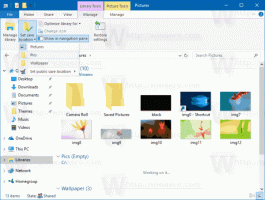Změnit počet dní pro návrat k předchozí verzi systému Windows
Pokud jste nainstalovali novější verzi Windows 10, ale nejste s aktualizací spokojeni, můžete se vrátit k předchozí verzi operačního systému, kterou jste měli před upgradem. V moderních verzích systému Windows 10 není časový rámec před odstraněním souborů pro návrat zpět příliš dlouhý. Uživatel má pouze 10 dní na to, aby sledoval a prostudoval případné nekompatibility nebo problémy s velkou aktualizací a odinstaloval ji. Naštěstí je velmi snadné zvýšit počet dní pro návrat k předchozímu sestavení operačního systému.
Vaše aplikace mohou mít problémy s kompatibilitou s novější aktualizací sestavení nebo vám mohou způsobit problémy i ovladače hardwaru. Nebo se vám některé z nich nemusí líbit změny provedené v nejnovější aktualizaci funkcí na Windows 10. V každém případě je důležité mít možnost jej odinstalovat.
Poznámka: Nedávno nainstalované sestavení Windows 10 je možné odinstalovat pouze v případě, že tak neučiníte smazal složku Windows.old. Pokud jste jej již smazali, pak jedinou dostupnou možností je provést čistou instalaci předchozího operačního systému. Podívejte se na následující články:
- Automaticky odstranit složku Windows.old ve Windows 10
- Odstraňte složku Windows.old ve Windows 10
Možnost, která umožňuje obnovení předchozí verze Windows 10, najdete pod Nastavení - Aktualizace a obnovení - Obnova. To se nazývá Vraťte se k předchozí verzi Windows 10 a vypadá následovně.
Výchozí časový rámec je 10 dní, ale můžete jej prodloužit.
Poznámka: Tato funkce je nová ve Windows 10 verze 1803.
Chcete-li změnit počet dní, kdy se vrátíte k předchozí verzi systému Windows, Udělej následující.
- Otevřeno zvýšený příkazový řádek.
- Chcete-li zobrazit aktuální počet dní dostupných po upgradu, spusťte příkaz.
dism /Online /Get-OSUninstallWindow
Viz hodnota "Okno odinstalace". - Můžete nastavit tuto hodnotu představující počet dní od 2 do 60. Chcete-li změnit počet dní, spusťte příkaz.
dism /Online /Set-OSUninstallWindow /Hodnota:
Další příkaz nastaví jako časový rámec 30 dní.
dism /Online /Set-OSUninstallWindow /Hodnota: 30
- Změna se projeví okamžitě. Data nové hodnoty můžete zkontrolovat příkazem z kroku 2.
A je to.